Как установить погоду на компьютере на рабочем столе
Обновлено: 04.07.2024
Идея повсеместного использования виджетов нашла свое распространение преимущественно в смартфонах и других Android-устройствах. Операционная система, рассчитанная на управление жестами, стала комфортной средой для реализации интерактивных информационных блоков. С помощью таких приложений на любом смартфоне можно постоянно получать обновляющуюся информацию о погоде в своей местности. Преимущество использования виджета – это отсутствие необходимости в запуске приложений или открытия погодных сайтов. Реализация такого интерфейса позволяет без труда получать информацию на дисплей, особенно не задумываясь о ее источнике.
Разумеется, при работе за персональным компьютером рабочий стол нечасто остается открытым. Однако многие пользователи любят, когда на него выводится информация о состоянии ПК, времени и погоде. Несмотря на то что с прекращением поддержки Windows 7 эпоха использования гаджетов уходит в прошлое, установить погоду на экран по-прежнему несложно. В рамках статьи будут вкратце рассмотрены оптимальные способы разрешения этого вопроса.
Как установить погоду на экране Windows

Как говорилось во вступлении, виджеты получили наибольшее распространение среди пользователей Windows 7 (там они назывались гаджетами). Вероятно, вывод полюбившихся информационных блоков из Windows 8 также был одной из причин низкой популярности версии. Впрочем, поддержка виджетов на уровне ОС не появилась и с выходом «десятки». Судя по всему, разработчики сочли эту службу устаревшей и утратившей актуальность. Однако это не означает, что о симпатичном экранчике с погодой придется забыть. Операционная система позволяет настраивать ее «под себя» сколько душе угодно, и помощниками могут послужить многочисленные программы. Уделим внимание основным способам, как установить виджет погоды на экран монитора.
Установка системного виджета

Поскольку раздел посвящен пользователям «винды», уделим сначала немного внимания обладателям семерки. В ней все же остались возможности декорирования силами системных приложений. Нажав ПКМ (Правая Кнопка Мыши) на рабочем столе и выбрав «Гаджеты», можно открыть список доступных информационных блоков. Гаджет «Погода» выбирается двойным кликом, после чего можно выбрать его оформление, размеры и место, о котором будет выводиться информация.
Что делать, если стандартного виджета нет или он вас не устраивает
Если представление виджета не устраивает пользователя, он может воспользоваться встроенными настройками. Они изменяют фон, прозрачность и количество показываемой информации.
В том же случае, когда стандартный гаджет неудобен для использования или же в ОС в принципе нет такой функции, остается только использовать сторонние приложения. Их можно найти в большом количестве. Одни будут выводить только погоду, а другие смогут показать информацию о состоянии системы. Выделим два типа софта, на который стоит обратить внимание:
Сторонние приложения погоды для рабочего стола Windows
Win10 Widgets. Программа, включающая в себя ряд действительно полезных информационных блоков. Среди них – подробная погода, часы и календарь, состояние батареи, памяти и звука. Кроме того, можно оценить загруженность процессора, памяти и сети. По сути дела, программа является визуализированным диспетчером задач с более широким набором информационных функций. При установке выводятся сразу все блоки. Ненужные можно скрыть, а остальные – настраивать согласно своим предпочтениям.
8GadgetPack. Следующая утилита – не что иное, как портирование «классических» гаджетов на последнюю версию ОС. Не изменился даже внешний вид окошка и кнопки управления. Настройки выполняются путем нажатия на гаечный ключ.
xWidget. Упрощенный вариант первой упомянутой программы. Сам информационный блок компактен и не содержит лишней информации. Показатель температуры, иконка погодных условий с их описанием и текущая дата. Более подробная информация о прогнозе открывается по двойному щелчку на значок осадков. Для вызова меню и настроек нужно нажать по нему ПКМ.
Как установить данные о погодных условиях на Mac OS

Несмотря на прекращение поддержки виджетов операционными системами, отдельные разработчики создали ряд утилит, способных украсить дисплей и добавить на него больше полезной информации. Все, что требуется от пользователя – это найти понравившийся функционал и оформление, скачать и установить программу. Рациональное использование рабочего стола вместе со сторонними виджетами может значительно упростить получение полезной информации. А бонусом станет красивое и уникальное оформление стартового экрана, которое будет радовать глаз.
На рабочем столе обычно отображаются значки файлов и папок, корзины и компьютера. Однако на него также можно вывести много полезной информации: состояние и характеристики компонентов ПК, календарь, погоду и многое другое.
О последнем и пойдет речь в данной статье. Увы, в Windows 10 нет встроенных инструментов, позволяющих отобразить актуальную информацию о погоде на десктопе в виде виджета, так разработчики “десятки” окончательно от них отказались. Но выход есть – использование сторонних программ. Давайте рассмотрим несколько вариантов, которые пользуются популярностью и хорошо себя зарекомендовали среди пользователей.
Win10 Widgets
С помощью данной утилиты помимо погоды можно вывести на рабочий стол следующую информацию: время и дата, загруженность ЦП, оперативной памяти, заряд батареи (для ноутбуков), использование пространства на жестком диске и т.д. Что касается погоды, программа показывает детализированные данные, которые включают в себя: температуру, осадки, влажность, видимость, атмосферное давление, время восхода и заката, направление и сила ветра.

Теперь нам нужно на этой же веб-странице скачать скин (белый или темный).

Получить доступ ко всевозможным настройкам виджета можно, щелкнув правой кнопкой мыши по нему, после чего откроется контекстное меню, в котором мы можем выбрать нужную нам команду.

xWidget
Данная программа также достаточно распространена среди пользователей “десятки” благодаря своему расширенному функционалу, возможности менять дизайн обложек и т.д.
Расписывать подробно как скачать и установить программу мы не будет, так как действия похожи на те, что мы выполняли для Win10 Widgets. За исключением того, что скачанный установочный файл нужно будет распаковать, так как он в архиве.
После того, как программу будет установлена и запущена, мы увидим небольшое окошко, в котором будут отображаться краткие сведения о погоде: температура, осадки, дата и день недели.
Двойным щелчком по текущему виду осадков мы можем открыть детальную информацию о погоде.

Также, контекстное меню виджета, вызываемое щелчком правой кнопки мыши по нему, позволяет выполнить множество полезных и необходимых настроек.

8GadgetPack
Данную утилиту (в том числе, ее скачивание, установку и функционал) мы уже рассматривали в нашей статье “Гаджеты на рабочий стол Windows 10: где скачать, как установить”.
Стандартный виджет отображает температуру для заданной локации, а также осадки. При наведении указателя мыши на него, справа появится значок в виде гаечного ключа.
Нажатие на него открывает настройки, где мы можем выбрать город, изменить вид и единицы измерения.

Примечание: Необходимо помнить о потенциальном риске при скачивании вышеперечисленных программ в интернете. Также рекомендуется проверять загруженные файлы в антивирусе на предмет наличия компьютерных вирусов. На нашем сайте мы можем только рекомендовать определенные ссылки на посторонние страницы для скачивания программ, однако, мы не несем ответственности за содержание подобных страниц и возможный ущерб, причиненный в результате их посещения.
Заключение
Несмотря на то, что Windows 10 не располагает стандартными инструментами, с помощью которых можно добавлять на рабочий стол различные виджеты, в том числе погоду, у пользователей есть возможность сделать это с помощью сторонних утилит.

Погода для рабочего стола Windows 10 – это полезное приложение, которое позволяет получать актуальную информацию о погоде в конкретном городе. Такая утилита не занимаем больше одного мегабайта места и не влияет на скорость работоспособности системы. Однако установить такой гаджет достаточно сложно, так как все виджеты с Windows 10 были удалены разработчиком и не предусмотрены в данной версии.
Как установить Погоду на рабочий стол в Windows 10?
В интернете имеется множество установочных файлов утилиты о погоде. Однако стоит отметить, что простой установки единичного гаджета здесь недостаточно. Можно как нанести вред своему ПК, загружая непроверенный на вирусы файл, или скачать повреждённый архив. Поэтому, чтобы установить виджет Погода на свой компьютер, стоит скачать программу «Gadgets Revived» или «8GadgetPack» и «Missed Features Installer 10». Эти пакеты гаджетов зачастую проверенные и имеют не только данное приложение, но и ряд других.
Рассмотрим пример на приложении «Gadgets Revived». После того, как вы загрузите пакет и запустите его в Windows 10, появится окно с выбором приложений. Выбираем «Погода».
Жмём «Установить». После выполнения данной операции на рабочем столе появится виджет с прогнозом погоды.
Чтобы изменить город, стоит двойным щелчком открыть приложение и выбрать в настройках свой город.
Не работает погода в ОС Windows 10 на рабочем столе
Если приложение Погода не работает как на плитках Метро, так и на рабочем столе, в первую очередь проверяем ПК на наличие вирусов, а затем отключаем брандмауэр. Именно встроенный защитник часто блокирует некоторые приложения с целью повышения безопасности системы.
Если вы не можете запустить или у вас не работает отдельно установленный гаджет Погоды, стоит удалить и установить его заново. Возможно, во время установки софта был повреждён сам файл-установщик.
Также ещё одним способом устранения неполадки со встроенным приложением Погоды является очистка кэша Магазина. Для этого выполняем следующее:
- Запустится очистка кэша.
- Жмём «Ctrl+Shift+Esc». Откроется диспетчер задач. Переходим во вкладку «Службы». Здесь необходимо найти и запустить службу W3Time, которая отвечает за работоспособность Магазина.
Если штатное приложение по-прежнему не работает, удаляем его и загружаем с Магазина повторно.
Виджет погоды на панели задач Windows 11
Итак, друзья, погода в Windows 11. Самый простой способ посмотреть её – запустить панель виджетов кнопкой на панели задач или горячими клавишами Win+W.

Но можно сделать и так, чтобы погода в реальном времени в виде небольшого виджета отображалась у нас прямо на панели задач.
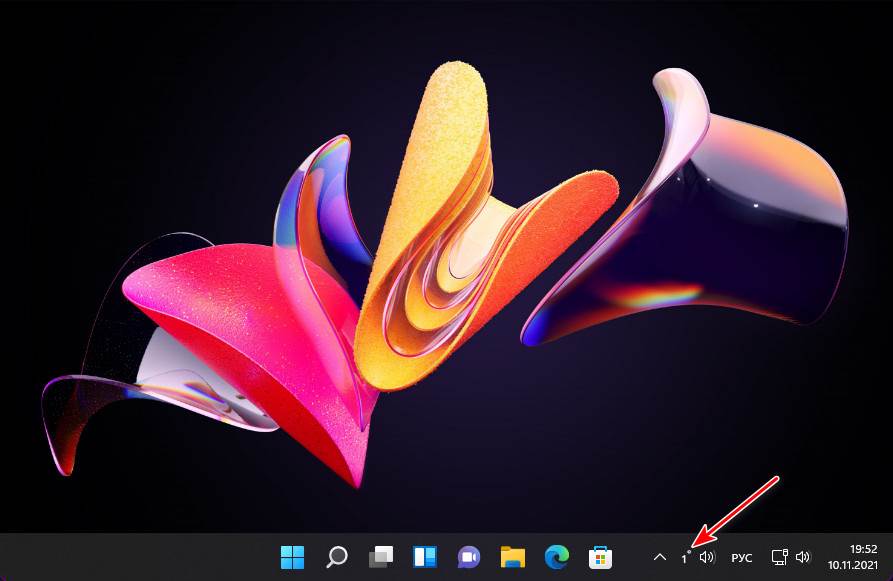
Реализовать такую возможность может бесплатное приложение Weather Bar . Устанавливаем его. Достаём виджет из свёрнутой области трея панели задач. Кликаем его, и здесь будем видеть детализацию погоды в текущий момент и прогноз на ближайшие дни для своей местности. Но сначала давайте настроим виджет, кликаем настройки.

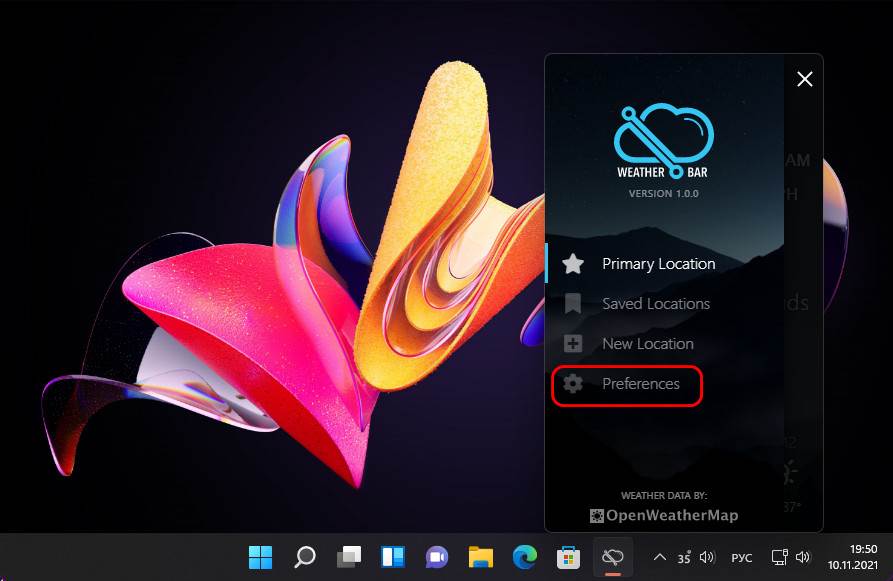
Можем переключиться на русский язык.
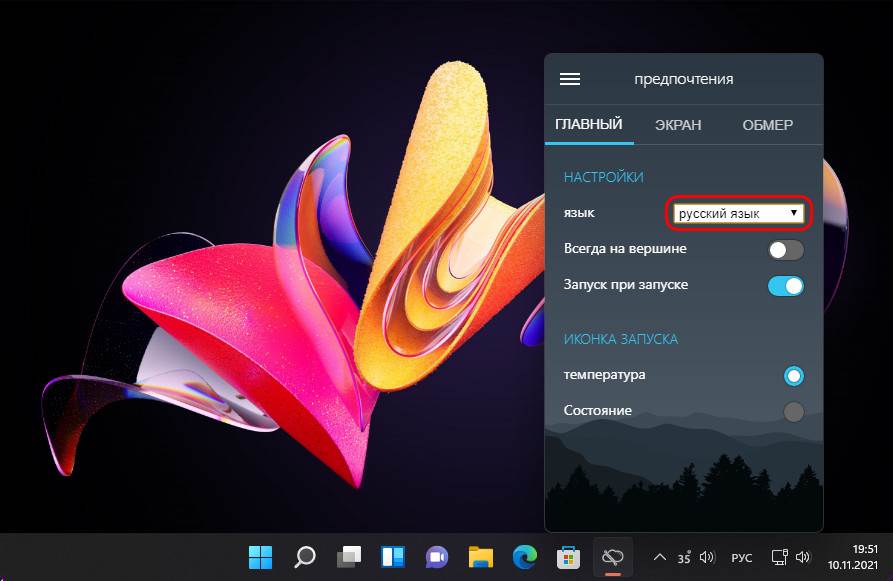
На вкладке «Экран» можем указать, как мы хотим видеть отображение температуры – фактический показатель или показатель по ощущениям (как будто). Друзья, кто не знает, у синоптиков, помимо фактической температуры воздуха, есть также понятие ощущаемой температуры - температуры комфорта, это как ощущается температура воздуха одетым по сезону человеком. Эта температура может отличаться от фактической на 5-7 C°. На температуру по ощущениям влияют различные метеоусловия - прямое солнечное тепло, скорость ветра, относительная влажность воздуха и т.п.
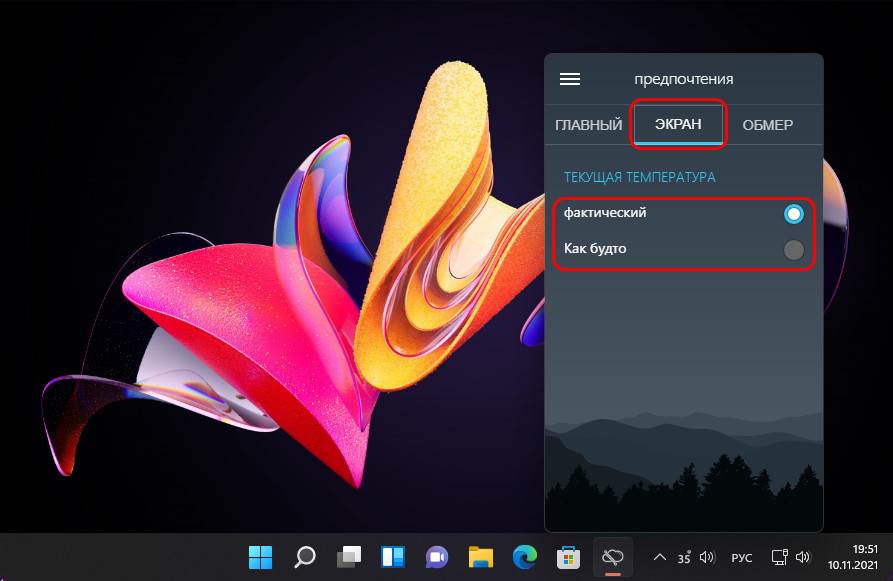
На вкладке «Обмер» можем установить градусы по Цельсию и 24-часовой формат времени.
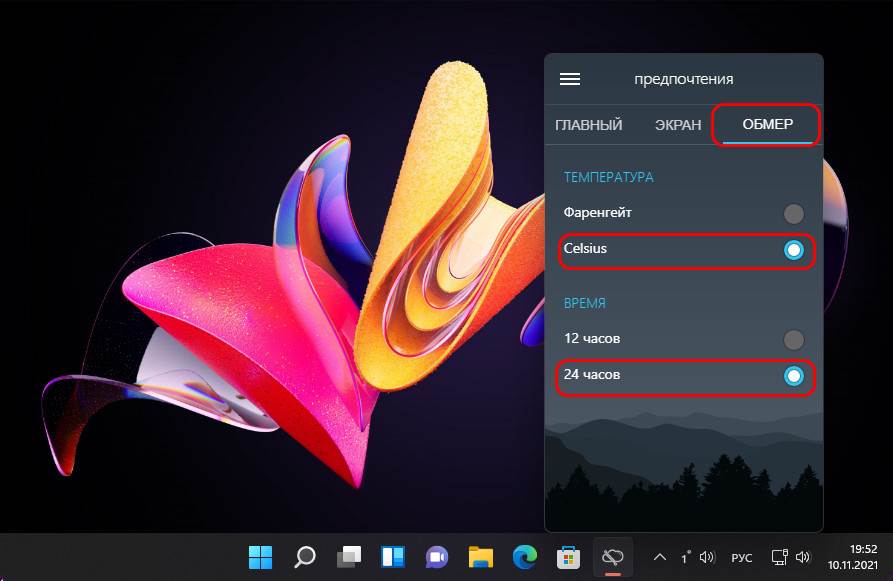
Ещё приложение позволяет отслеживать погоду в нескольких местностях.
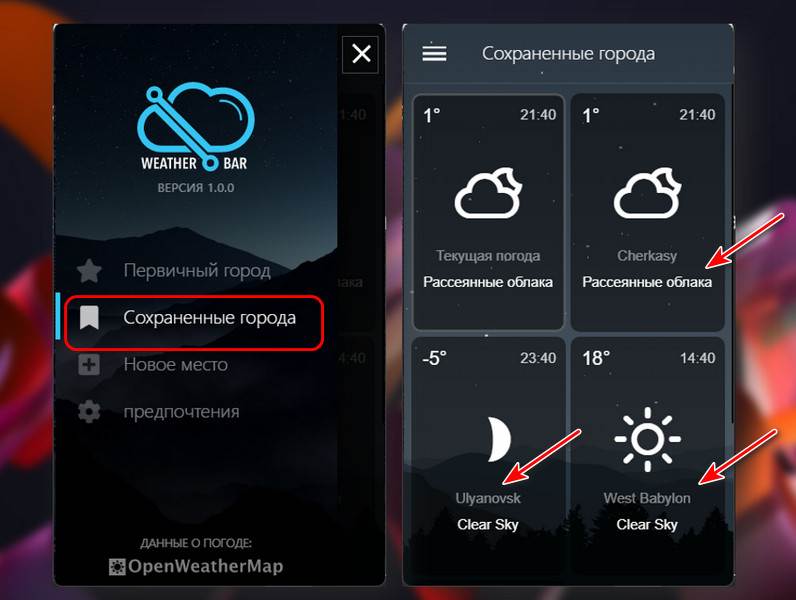
И на этом возможности Weather Bar заканчиваются, но вряд ли нужно что-то более для практической цели. Ну вот, собственно, таким образом, друзья, можно реализовать виджет погоды на панели задач Windows 11.
Читайте также:

